| W0093 | Word 2013中列印文件時列印份數的設置方法 | ||||
| 示範檔 | 無 | 範例檔 | W0093.DOCX | 結果檔 | W0093F.DOCX |
在Word 2016中列印文件時,使用者可以自由設置列印的份數,以及多份列印時的列印方式,即「逐份列印」或「逐頁列印」,本單元將講解了Word 2016中列印文件時列印份數的設置方法。
1. 啟動Word 2013,並打開要列列印文件。
2. 點取「檔案 > 列印」命令,切換到列印畫面。
3. 在「列印」畫面中,點取「份數」微調方塊或直接輸入數值設置列印份數,如下圖所示。
4. 然後點取「設定」區域的「自動分頁」下拉方塊,若在打開的清單中點取「自動分頁」選項將在完成第1份列印任務時再列印第2份、第3份……;點取「未自動分頁」選項,將逐頁列印足額的份數,如下圖所示。
文章標籤
全站熱搜
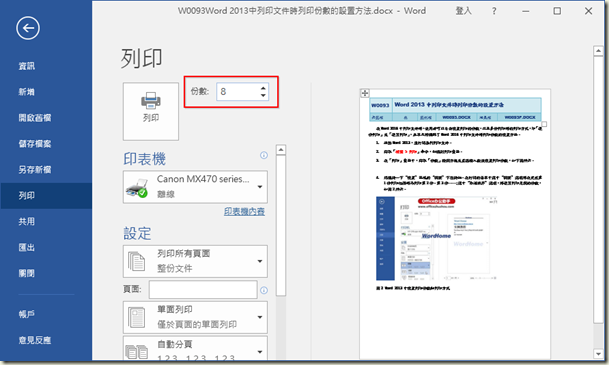
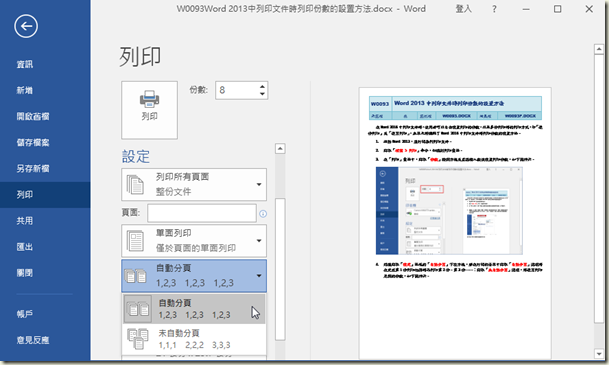






 留言列表
留言列表


 待過公司
待過公司